Hoe search.media-tab.com en Vids Tab verwijderen uit browsers
![]() Geschreven door Tomas Meskauskas op
Geschreven door Tomas Meskauskas op
Wat is search.media-tab.com?
We hebben search.media-tab.com getest en vastgesteld dat het een valse zoekmachine is. Deze valse zoekmachine wordt gepromoot via een extensie met de naam Vids Tab, wat een browser hijacker. De app die search.media-tab.com promoot kaapt een browser door de instellingen ervan te wijzigen. Getroffen gebruikers moeten het Vids Tabblad en de bijbehorende URL uit hun browser verwijderen.
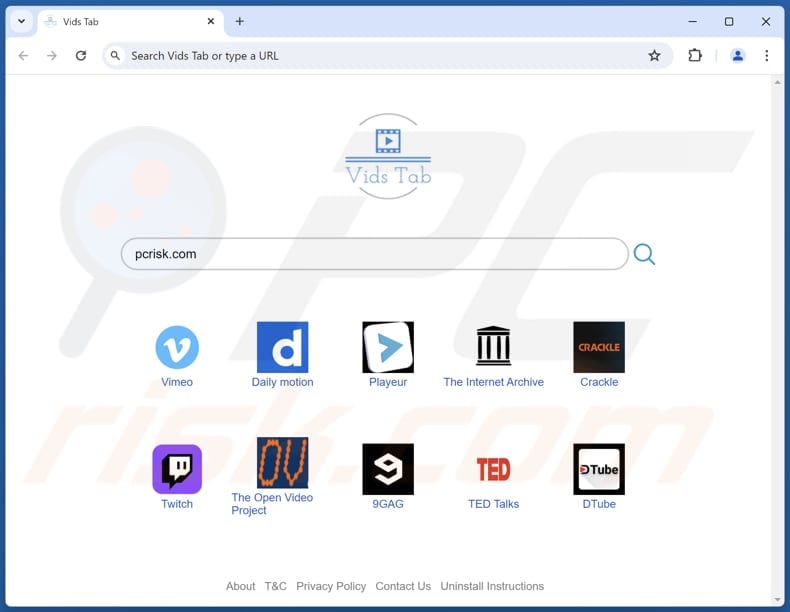
Vids Tab browser hijacker overzicht
Zodra een browser is gekaapt door Vids Tab, wordt search.media-tab.com ingesteld als de standaardzoekmachine, startpagina en nieuw tabblad. Dit betekent dat elke keer dat een browser (of een nieuw tabblad) wordt geopend en een zoekopdracht wordt ingevoerd, gebruikers gedwongen worden om search.media-tab.com te bezoeken. Vanaf search.media-tab.com worden gebruikers doorgestuurd naar google.com, een legitieme zoekmachine.
Omdat search.media-tab.com geen resultaten geeft, hebben we het geclassificeerd als een valse zoekmachine. Gebruikers worden geadviseerd om het gebruik/bezoek van valse zoekmachines te vermijden vanwege de potentiële risico's. Zo kunnen valse zoekmachines gebruikers bijvoorbeeld naar onbetrouwbare zoekmachines of andere onbetrouwbare sites leiden. Valse zoekmachines kunnen gebruikers bijvoorbeeld naar onbetrouwbare zoekmachines of andere onbetrouwbare sites leiden.
Door gebruik te maken van valse zoekmachines kunnen gebruikers terechtkomen op phishingsites, webpagina's met malware of andere ongewenste software en andere potentieel schadelijke sites. Daarnaast staan nepzoekmachines erom bekend dat ze browsergerelateerde gegevens verzamelen (bijv. zoekopdrachten, browsergeschiedenis, IP-adressen) en soms zelfs meer persoonlijke gegevens.
Hun makers kunnen de verzamelde informatie aan derden verkopen of voor andere doeleinden misbruiken. Daarom kunnen valse zoekmachines problemen veroorzaken met betrekking tot online privacy en veiligheid. Het wordt aanbevolen om het toevoegen van apps zoals Vids Tab te vermijden en browser hijackers die al aanwezig zijn te verwijderen (indien aanwezig).
| Naam | Vids Tab |
| Type bedreiging | Browser hijacker, omleiding, zoek hijacker, werkbalk, ongewenst nieuw tabblad |
| Browseruitbreiding(en) | Vids Tab |
| Veronderstelde functionaliteit | Deze app wordt verondersteld video-gerelateerde functies te bieden |
| Gepromote URL | search.media-tab.com |
| Opsporingsnamen (search.media-tab.com) | N/A (VirusTotal) |
| IP-adres server (search.media-tab.com) | 34.213.210.159 |
| Betreffende browserinstellingen | Homepage, URL nieuw tabblad, standaard zoekmachine |
| Symptomen | Gemanipuleerde instellingen van de internetbrowser (startpagina, standaard internetzoekmachine, instellingen nieuwe tabbladen). Gebruikers worden gedwongen om de website van de kaper te bezoeken en op internet te zoeken met hun zoekmachines. |
| Distributiemethoden | Misleidende pop-upadvertenties, gratis software-installaties (bundeling), valse Flash Player-installaties. |
| Schade | Volgen van internetbrowsers (mogelijke privacyproblemen), weergeven van ongewenste advertenties, omleidingen naar dubieuze websites. |
| Malware verwijderen (Windows) | Om mogelijke malware-infecties te verwijderen, scant u uw computer met legitieme antivirussoftware. Onze beveiligingsonderzoekers raden aan Combo Cleaner te gebruiken. |
Browserkapers in het algemeen
Browserkapers worden vaak gepromoot als nuttige en legitieme toepassingen om gebruikers te misleiden om ze toe te voegen. Eenmaal toegevoegd, bieden ze zelden de aangeboden functies en wijzigen ze gewoon de instellingen van browsers om valse zoekmachines (of andere onbetrouwbare sites) te promoten. Zulke apps kunnen beveiligings- en prestatieproblemen veroorzaken.
Er zijn talloze voorbeelden van browserkapers. Sommige zijn: Are you bored?, SuperCar Nieuw Tabblad, en Calculator Tab.
Hoe is Vids Tab op mijn computer geïnstalleerd?
Meestal voegen gebruikers browser hijackers toe of installeren ze deze wanneer ze gratis of onbetrouwbare software installeren die gebundeld is met deze ongewenste apps. Om precies te zijn, browsers worden gekaapt wanneer gebruikers de installatie voltooien zonder de selectie van meegeleverde kapers ongedaan te maken (zonder "Geavanceerd", "Aangepast" of soortgelijke instellingen te wijzigen).
Ook kunnen apps van dit type browsers infiltreren via downloads van P2P-netwerken, onofficiële app stores, downloaders van derden, onofficiële sites en soortgelijke bronnen. Bovendien kunnen ze worden toegevoegd/geïnstalleerd via misleidende advertenties, valse downloadknoppen, meldingen van onbetrouwbare sites, enz.
Hoe vermijd je de installatie van browser hijackers?
Download van betrouwbare bronnen, zoals officiële webpagina's en app stores. Vermijd het gebruik van andere bronnen. Kies geavanceerde of aangepaste instellingen tijdens installaties om ongewenste apps in installatieprogramma's te deselecteren. Gebruik gerenommeerde beveiligingssoftware en scan je systeem regelmatig. Vertrouw geen advertenties, knoppen, pop-ups, enz. op dubieuze sites.
Vermijd dat verdachte pagina's meldingen versturen. Houd alle apps en het besturingssysteem up-to-date. Als je computer al geïnfecteerd is met Vids Tab, raden we je aan een scan uit te voeren met Combo Cleaner om deze browser hijacker automatisch te elimineren.
Search.media-tab.com wordt doorverwezen naar google.com (GIF):
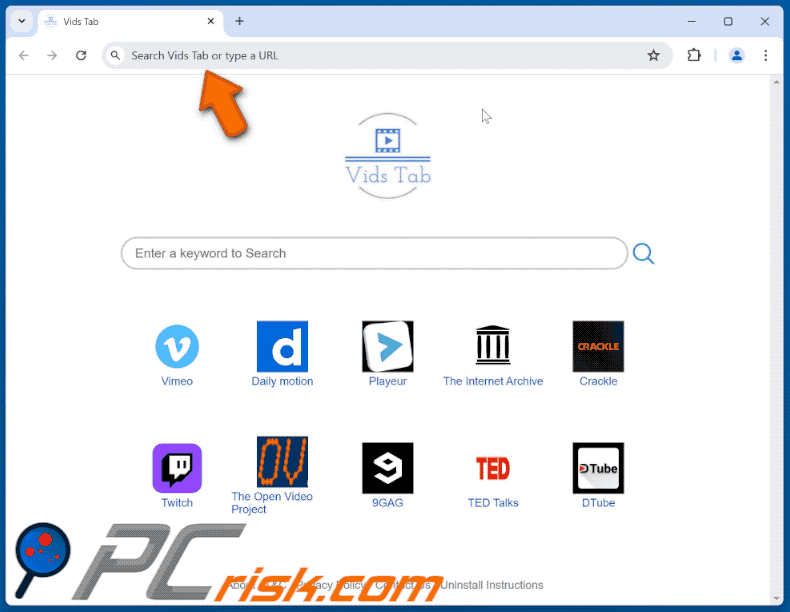
Toestemmingen gevraagd door Vids Tab browser hijacker:
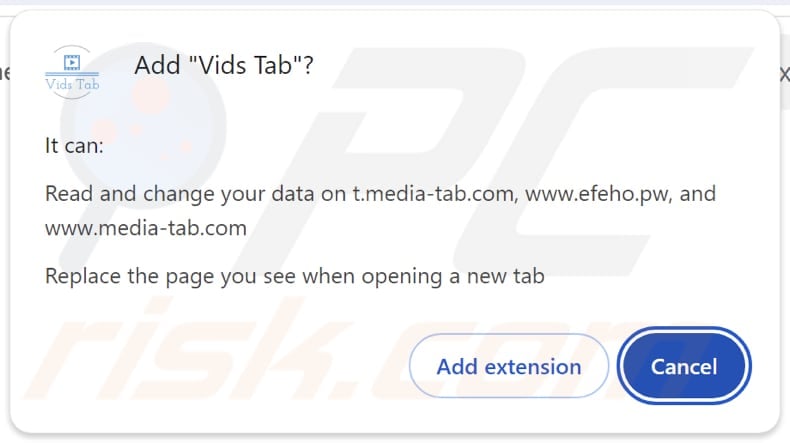
Website die Vids Tab browser hijacker promoot:
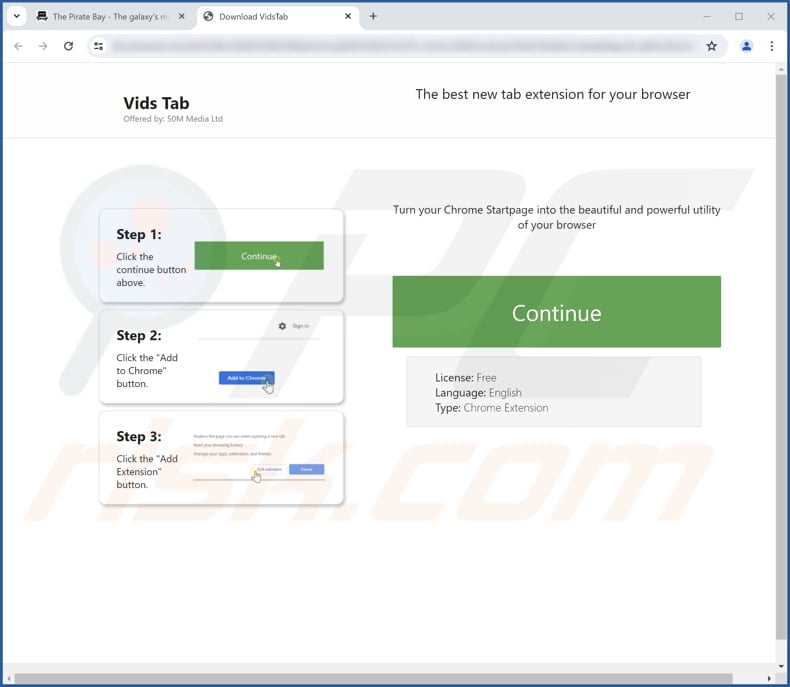
Onmiddellijke automatische malwareverwijdering:
Handmatig de dreiging verwijderen, kan een langdurig en ingewikkeld proces zijn dat geavanceerde computer vaardigheden vereist. Combo Cleaner is een professionele automatische malware verwijderaar die wordt aanbevolen om malware te verwijderen. Download het door op de onderstaande knop te klikken:
▼ DOWNLOAD Combo Cleaner
De gratis scanner controleert of uw computer geïnfecteerd is. Om het volledige product te kunnen gebruiken moet u een licentie van Combo Cleaner kopen. Beperkte proefperiode van 7 dagen beschikbaar. Combo Cleaner is eigendom van en wordt beheerd door Rcs Lt, het moederbedrijf van PCRisk. Lees meer. Door het downloaden van software op deze website verklaar je je akkoord met ons privacybeleid en onze algemene voorwaarden.
Snelmenu:
- Wat is Vids Tab?
- STAP 1. Vids Tab toepassing verwijderen via Configuratiescherm.
- STAP 2. Verwijder Vids Tab browser hijacker uit Google Chrome.
- STAP 3. Verwijder search.media-tab.com startpagina en standaardzoekmachine uit Mozilla Firefox.
- STAP 4. Verwijder search.media-tab.com omleiding uit Safari.
- STAP 5. Illegale plug-ins verwijderen uit Microsoft Edge.
Vids Tab browser hijacker verwijderen:
Windows 10 gebruikers:

Klik rechts in de linkerbenedenhoek, in het Snelle Toegang-menu selecteer Controle Paneel. In het geopende schem kies je Programma's en Toepassingen.
Windows 7 gebruikers:

Klik Start ("het Windows Logo" in de linkerbenedenhoek van je desktop), kies Controle Paneel. Zoek naar Programma's en toepassingen.
macOS (OSX) gebruikers:

Klik op Finder, in het geopende scherm selecteer je Applicaties. Sleep de app van de Applicaties folder naar de Prullenbak (die zich in je Dock bevindt), klik dan rechts op het Prullenbak-icoon en selecteer Prullenbak Leegmaken.
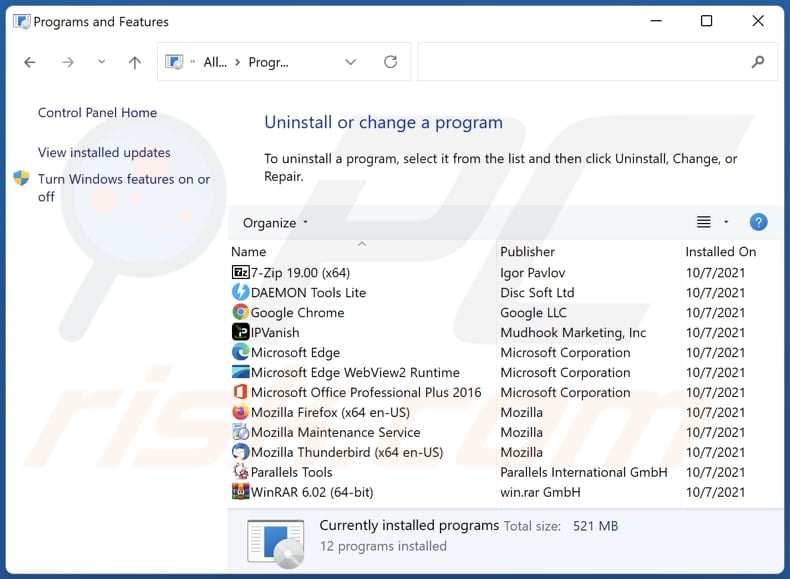
In het venster voor het verwijderen van programma's: zoek naar recent geïnstalleerde verdachte toepassingen, selecteer deze en klik op "Uninstall" of "Remove".
Nadat u de mogelijk ongewenste toepassingen (die browseromleidingen naar de website search.media-tab.com veroorzaken) hebt verwijderd, scant u uw computer op resterende ongewenste onderdelen. Gebruik aanbevolen malwareverwijderingssoftware om uw computer te scannen.
Vids Tab browser hijacker verwijderen uit internetbrowsers:
Video die laat zien hoe je browseromleidingen verwijdert:
 Verwijder schadelijke extensies uit Google Chrome:
Verwijder schadelijke extensies uit Google Chrome:
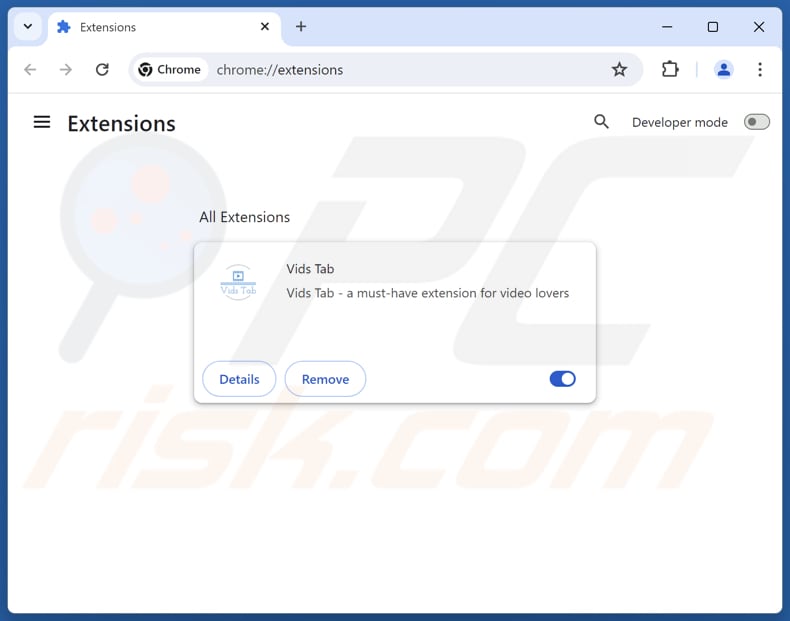
Klik op het Chrome-menupictogram ![]() (rechtsboven in Google Chrome), selecteer "Extensies" en klik op "Extensies beheren". Zoek "Vids Tab" en andere recentelijk geïnstalleerde verdachte extensies, selecteer deze items en klik op "Verwijderen".
(rechtsboven in Google Chrome), selecteer "Extensies" en klik op "Extensies beheren". Zoek "Vids Tab" en andere recentelijk geïnstalleerde verdachte extensies, selecteer deze items en klik op "Verwijderen".
Wijzig je startpagina:
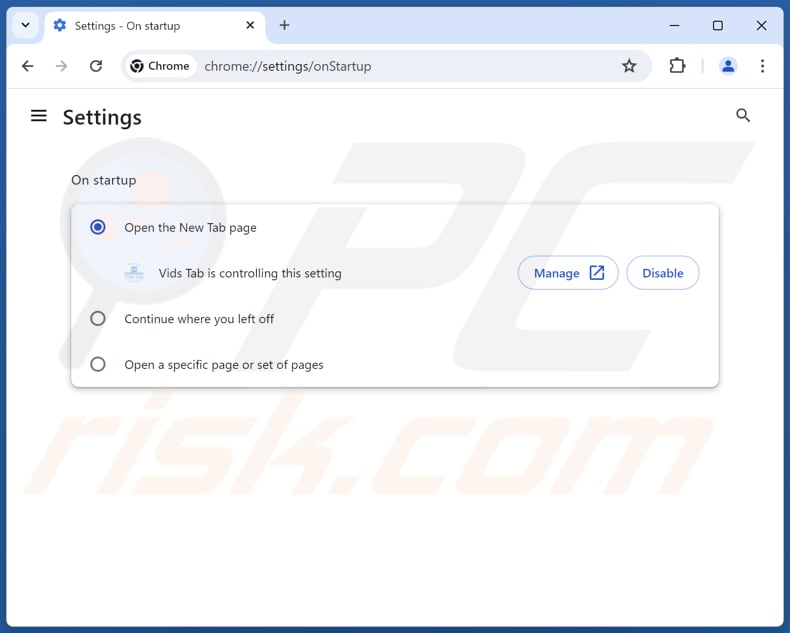
Klik op het Chrome-menupictogram ![]() (rechtsboven in Google Chrome), selecteer "Instellingen". Schakel in de sectie "Bij opstarten" het tabblad "Vids" uit en zoek naar een URL van de browser-kaper (hxxp://www.search.media-tab.com) onder de optie "Een specifieke of set pagina's openen". Als deze aanwezig is, klikt u op het pictogram drie verticale stippen en selecteert u "Verwijderen".
(rechtsboven in Google Chrome), selecteer "Instellingen". Schakel in de sectie "Bij opstarten" het tabblad "Vids" uit en zoek naar een URL van de browser-kaper (hxxp://www.search.media-tab.com) onder de optie "Een specifieke of set pagina's openen". Als deze aanwezig is, klikt u op het pictogram drie verticale stippen en selecteert u "Verwijderen".
Verander je standaard zoekmachine:
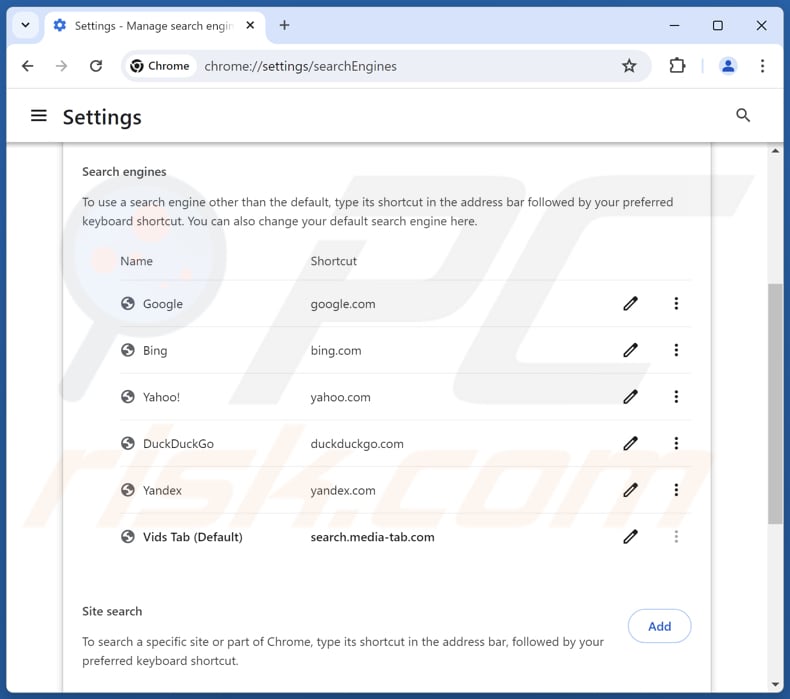
Uw standaardzoekmachine wijzigen in Google Chrome: Klik op het Chrome-menupictogram ![]() (rechtsboven in Google Chrome), selecteer "Instellingen", klik in de sectie "Zoekmachine" op "Zoekmachines beheren...", zoek in de geopende lijst naar "zoeken.media-tab.com", klik op de drie verticale punten in de buurt van deze URL en selecteer "Verwijderen".
(rechtsboven in Google Chrome), selecteer "Instellingen", klik in de sectie "Zoekmachine" op "Zoekmachines beheren...", zoek in de geopende lijst naar "zoeken.media-tab.com", klik op de drie verticale punten in de buurt van deze URL en selecteer "Verwijderen".
- Als u problemen blijft houden met browseromleidingen en ongewenste advertenties - Stel Google Chrome opnieuw in.
Optionele methode:
Als je problemen hebt met het verwijderen van vids tab browser hijacker, reset dan de instellingen van je Google Chrome browser. Klik op het Chrome menu icoon ![]() (in de rechterbovenhoek van Google Chrome) en selecteer Instellingen. Scroll naar onder. Klik op de link Geavanceerd....
(in de rechterbovenhoek van Google Chrome) en selecteer Instellingen. Scroll naar onder. Klik op de link Geavanceerd....

Nadat je helemaal naar benden hebt gescrolld klik je op Resetten (Instellingen terugzetten naar de oorspronkelijke standaardwaarden)-knop.

In het geopende scherm, bevestig dat je de Google Chrome instellingen wilt resetten door op de 'resetten'-knop te klikken.

 Verwijder schadelijke extensies uit Mozilla Firefox:
Verwijder schadelijke extensies uit Mozilla Firefox:
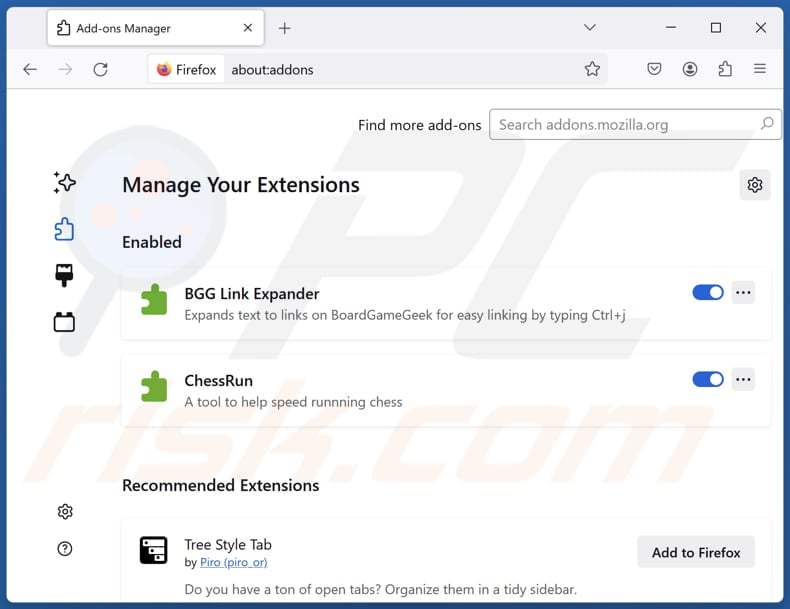
Klik op het Firefox-menu ![]() (rechtsboven in het hoofdvenster), selecteer "Add-ons en thema's". Klik op "Extensies", zoek in het geopende venster naar "Vids Tab" en alle onlangs geïnstalleerde verdachte extensies, klik op de drie puntjes en klik vervolgens op "Verwijderen".
(rechtsboven in het hoofdvenster), selecteer "Add-ons en thema's". Klik op "Extensies", zoek in het geopende venster naar "Vids Tab" en alle onlangs geïnstalleerde verdachte extensies, klik op de drie puntjes en klik vervolgens op "Verwijderen".
Wijzig je startpagina:
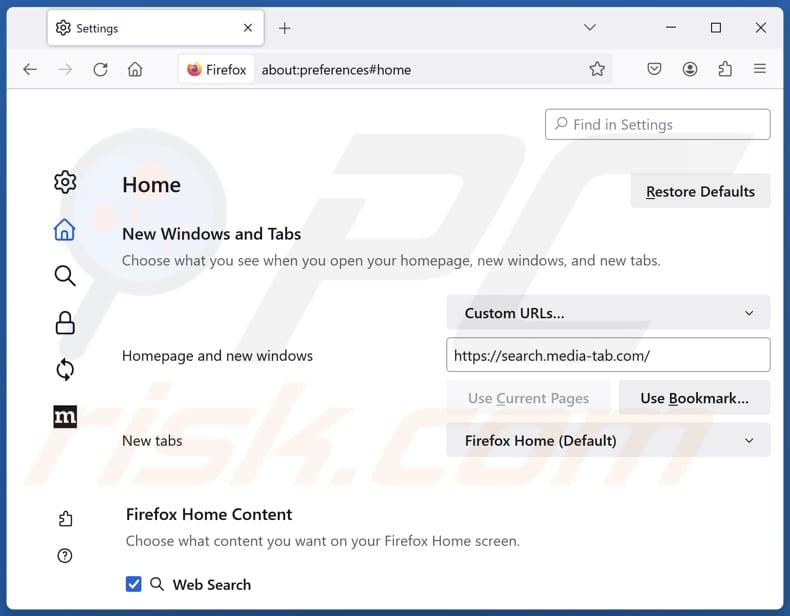
Om uw startpagina opnieuw in te stellen, klikt u op het Firefox-menu ![]() (in de rechterbovenhoek van het hoofdvenster), selecteer vervolgens "Settings", schakel in het geopende venster "Vids Tab" uit, verwijder hxxp://search.media-tab.com en voer uw voorkeursdomein in, dat telkens wordt geopend wanneer u Mozilla Firefox opstart.
(in de rechterbovenhoek van het hoofdvenster), selecteer vervolgens "Settings", schakel in het geopende venster "Vids Tab" uit, verwijder hxxp://search.media-tab.com en voer uw voorkeursdomein in, dat telkens wordt geopend wanneer u Mozilla Firefox opstart.
Verander je standaard zoekmachine:
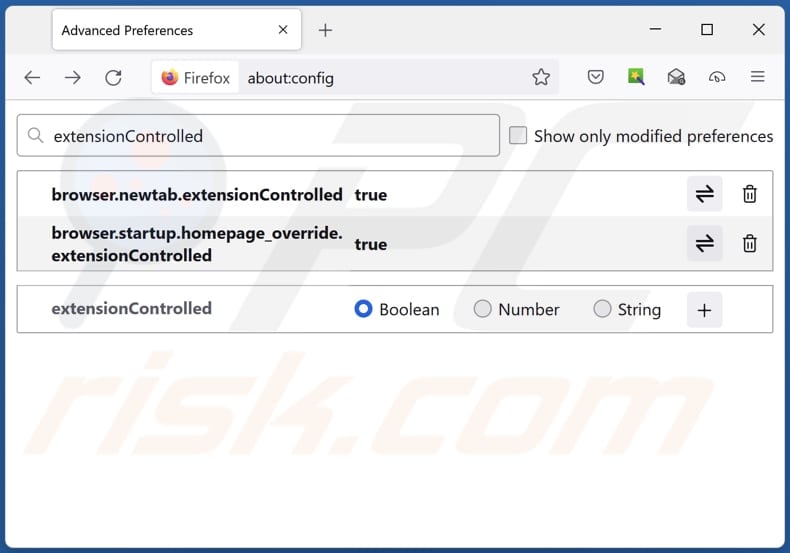
Typ in de URL-adresbalk "about:config" en druk op Enter. Klik op "Accepteer het risico en ga verder".
Typ in de zoekfilter bovenaan: "extensionControlled". Stel beide resultaten in op "false" door te dubbelklikken op elke invoer of te klikken op de ![]() button.
button.
Optionele methode:
Computergebruikers die problemen blijven hebben met het verwijderen van vids tab browser hijacker kunnen de Mozilla Firefox instellingen naar standaard herstellen.
Open Mozilla Firefox, in de rechterbovenhoek van het hoofdvenster klik je op het Firefox menu ![]() , in het geopende keuzemenu kies je het Open Help Menu-icoon
, in het geopende keuzemenu kies je het Open Help Menu-icoon ![]()

Klik dan op Probleemoplossing-informatie.

In het geopende scherm klik je op de Firefox Herstellen knop.

In het geopende scherm bevestig je dat je de Mozilla Firefox instellingen naar Standaard wil herstellen door op de Herstellen-knop te klikken.

 Verwijder kwaadaardige extensies uit Safari:
Verwijder kwaadaardige extensies uit Safari:

Verzeker je ervan dat je Safari browser actief is en klik op het Safari menu, selecteer dan Voorkeuren…

In het Voorkeuren-venster selecteer je de Extensies-tab. Zoek alle recent geïnstalleerde en verdachte extensies en verwijder deze.

In het voorkeuren-venster selecteer je het Algemeen-tabblad en verzeker je je ervan dat je startpagina staat ingesteld op de URL van je voorkeur, als het gewijzigd werd door een browser hijacker kan je dit hier terug aanpassen.

In het voorkeuren-venster selecteer je het Zoeken-tabblad en verzeker je je ervan dat je favoriete internet-zoekmachine geselecteerd werd.
Optionele methode:
Verzeker je ervan dat je Safari browser actief is en klik op het Safari-menu. In het keuzemenu selecteer je Geschiedenis en Website Data verwijderen…

In het geopende scherm seleceer je alle geschiedenis en klik je op de Geschiedenis Verwijderen-knop.

 Kwaadaardige extensies verwijderen uit Microsoft Edge:
Kwaadaardige extensies verwijderen uit Microsoft Edge:

Klik op het Edge menu-icoon ![]() (in de rechterbovenhoek van Microsoft Edge), selecteer "Extensies". Zoek naar recent geïnstalleerde en verdachte browser add-ons, en verwijder ze.
(in de rechterbovenhoek van Microsoft Edge), selecteer "Extensies". Zoek naar recent geïnstalleerde en verdachte browser add-ons, en verwijder ze.
De startpagina en nieuwe tabbladen wijzigen:

Klik op het Edge menu-icoon ![]() (in de rechterbovenhoek van Microsoft Edge), selecteer "Instellingen". In het onderdeel "Bij het opstarten" zoekt u de naam van de browserkaper en klikt u op "Uitschakelen".
(in de rechterbovenhoek van Microsoft Edge), selecteer "Instellingen". In het onderdeel "Bij het opstarten" zoekt u de naam van de browserkaper en klikt u op "Uitschakelen".
Uw standaard zoekmachine wijzigen:

Om uw standaard zoekmachine te wijzigen in Microsoft Edge: klik op het Edge menu-icoon ![]() (in de rechterbovenhoek van Microsoft Edge), selecteer "Privacy en diensten", scroll naar onder en selecteer "Adresbalk". In het onderdeel "Zoekmachines gebruikt in de zoekbalk" zoekt u de naam van de ongewenste zoekmachine. Als u die hebt gevonden klikt u op de "Uitschakelen"-knop daarnaast. U kunt ook klikken op "Zoekmachines beheren", om in het geopende menu de ongewenste zoekmachine terug te vinden. Klik op het puzzel-icoon
(in de rechterbovenhoek van Microsoft Edge), selecteer "Privacy en diensten", scroll naar onder en selecteer "Adresbalk". In het onderdeel "Zoekmachines gebruikt in de zoekbalk" zoekt u de naam van de ongewenste zoekmachine. Als u die hebt gevonden klikt u op de "Uitschakelen"-knop daarnaast. U kunt ook klikken op "Zoekmachines beheren", om in het geopende menu de ongewenste zoekmachine terug te vinden. Klik op het puzzel-icoon ![]() daarnaast en selecteer "Uitschakelen".
daarnaast en selecteer "Uitschakelen".
Optionele methode:
Als u problemen bljft ondervinden met het verwijderen van de vids tab browser hijacker, herstel dan uw Microsoft Edge browserinstellingen. Klik op het Edge menu-icoon ![]() (in de rechterbovenhoek van Microsoft Edge) en selecteer Instellingen.
(in de rechterbovenhoek van Microsoft Edge) en selecteer Instellingen.

In het geopende menu selecteert u Opnieuw instellen.

Selecteer Instellingen naar hun standaardwaarden herstellen. In het geopende scherm bevestigt u dat u de Microsoft Edge-instellingen naar hun standaardwaarden wilt herstellen door op de knop Opnieuw instellen te klikken.

- Als dit niet helpt, volg dan deze alternatieve instructies waarin wordt uitgelegd hoe de Microsoft Edge browser te herstellen.
Samenvatting:
 Een browser hijacker is een soort adware die de instellingen van de internetbrowsers van gebruikers wijzigt door de startpagina en standaard zoekmachine toe te wijzen aan een ongewenste website. Meestal infiltreert dit soort adware de besturingssystemen van de gebruiker via gratis software downloads. Als je download beheerd wordt door een download cliënt, verzeker je er dan van de installatie van geadverteerde werkbalken of applicaties te weigeren als deze je startpagina of standaard zoekmachine willen wijzigen.
Een browser hijacker is een soort adware die de instellingen van de internetbrowsers van gebruikers wijzigt door de startpagina en standaard zoekmachine toe te wijzen aan een ongewenste website. Meestal infiltreert dit soort adware de besturingssystemen van de gebruiker via gratis software downloads. Als je download beheerd wordt door een download cliënt, verzeker je er dan van de installatie van geadverteerde werkbalken of applicaties te weigeren als deze je startpagina of standaard zoekmachine willen wijzigen.
Hulp bij de verwijdering:
Als je problemen ervaart bij het verwijderen van vids tab browser hijacker uit je internet browsers, vraag dan om hulp in ons malware verwijderingsforum.
Post een commentaar:
Als je bijkomende informatie hebt over vids tab browser hijacker of z'n verwijdering, gelieve dan je kennis te delen in de onderstaande commentaren.
Bron: https://www.pcrisk.com/removal-guides/30030-search-media-tab-com-redirect
Veelgestelde vragen (FAQ)
Wat is het doel van het dwingen van gebruikers om de website search.media-tab.com te bezoeken?
Het belangrijkste doel van het omleiden van gebruikers naar de website search.media-tab.com is om het aantal bezoekers te verhogen. Deze toename in verkeer kan vervolgens worden gebruikt voor het genereren van inkomsten.
Is het bezoeken van search.media-tab.com een bedreiging voor mijn privacy?
Ja, het bezoeken van search.media-tab.com kan een bedreiging zijn voor je privacy omdat dergelijke sites vaak surfgegevens en andere informatie verzamelen. Ook kunnen valse zoekmachines leiden naar potentieel schadelijke websites.
Hoe is een browser hijacker mijn computer binnengedrongen?
Gebruikers installeren/toevoegen browserkapers vaak onbedoeld wanneer ze gratis of onbetrouwbare software installeren die gebundeld is met deze ongewenste apps. Browser hijackers kunnen ook systemen infiltreren via P2P-netwerken, onofficiële app stores, downloaders van derden, misleidende advertenties, valse downloadknoppen, meldingen van onbetrouwbare sites en soortgelijke kanalen.
Zal Combo Cleaner me helpen om Vids Tab browser hijacker te verwijderen?
Combo Cleaner is in staat om computers te scannen en browser hijackers te verwijderen. Het is aan te raden om tools zoals Combo Cleaner hiervoor te gebruiken, omdat handmatige verwijdering niet altijd lukt, vooral als er meerdere kapers bij betrokken zijn.
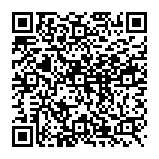
▼ Toon discussie